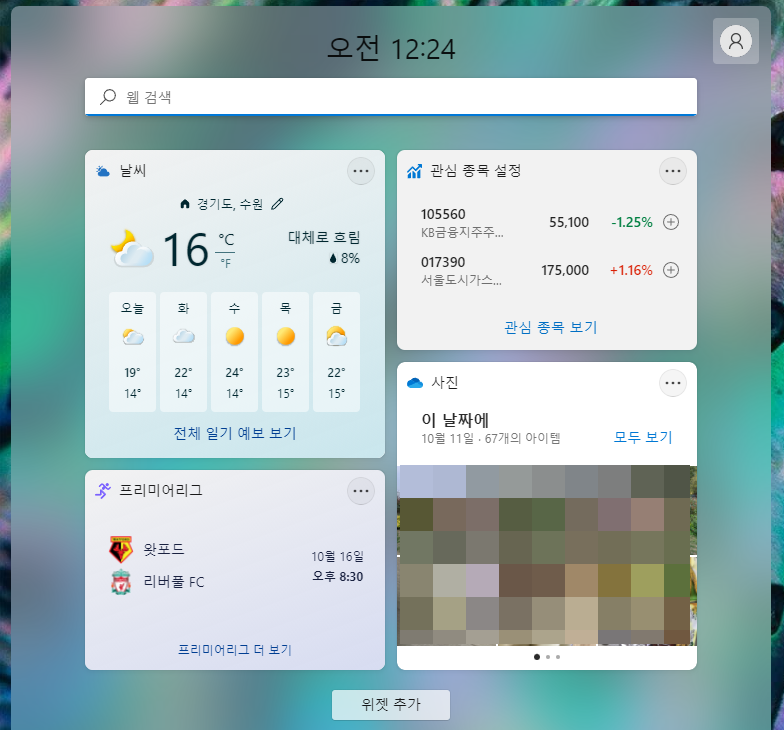윈도우11 위젯 완전히 제거 하는 방법
IT,PC,모바일,스마트폰 정보와 팁 그리고 제품리뷰와 생활정보
윈도우11 위젯 완전히 제거 하는 방법
윈도우11 에서는 기본적으로 위젯이 설치가 되는데요. 흔히 스마트폰에서 생각하는 그런 위젯은 아닙니다. 위젯 종류도 다양하지 않고 배경화면에 설치 되는게 아니라 위젯 버튼을 눌러서 별도로 실행 하는 방식으로 되어 있습니다. 잘 활용하면 괜찮은 기능이기는 하지만 개인적으로는 자주 보는 기능이 아니라서 제거를 했는데요. 이번 포스팅에서는 윈도우11 위젯을 완전히 제거 하는 방법에 대해서 알아 보겠습니다 .
윈도우11 위젯은 작업표시줄에 아이콘이 있고 해당 아이콘을 클릭을 하면 위젯 화면이 보이는 방식으로 되어 있습니다. 사용하지 않는 다면 작업 표시줄에서 숨기기를 하셔도 됩니다. 아래처럼 작업표시줄에서 위젯 아이콘에서 우클릭 하신후에 "작업 표시줄에서 숨기기" 를 하셔도 되고, 설정에서 변경을 하셔도 됩니다.
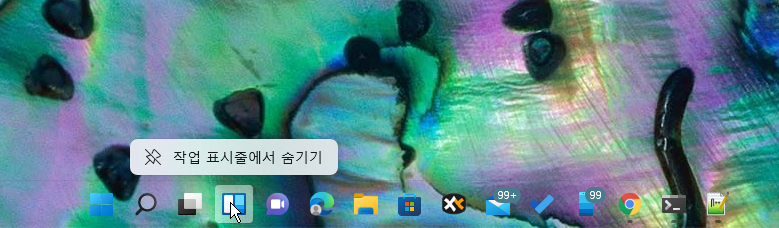
이렇게 하는 경우에는 그냥 작업표시줄에서 숨기기만 될뿐 기능은 그대로 남아 있게 됩니다. 그리고 아래 보시는것처럼 작업관리자에서도 프로세스도 기동이 되어 있는걸 볼수가 있는데요.
보시면 메모리도 200MB 가까지 차지하는걸 볼수가 있습니다. 그렇다면 굳이 사용하지 않는다면 완전히 제거 하는게 좋겠죠? 제거 하는 방법은 매우 간단합니다.
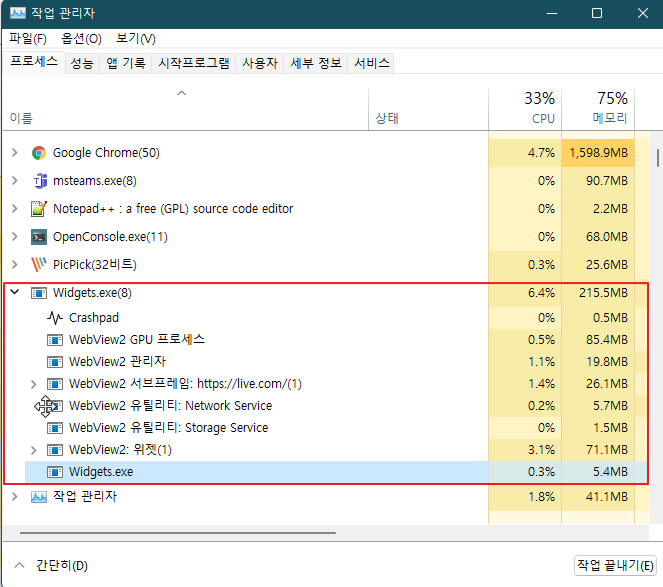
제거를 하기 위해서는 일단 PowerShell 을 실행을 하셔야 합니다. 기본적으로 설치가 되어 있기 때문에 시작 메뉴 누르시고 powershell 로 검색을 하시면 쉽게 찾을수 있습니다.
파워쉘을 실행을 하신후에 아래 명령어를 입력을 하시면 바로 윈도우11 위젯을 바로 제거 할수가 있습니다.
winget uninstall "windows web experience pack"
이렇게 입력을 하시면 아래 보시는 이미지에서처럼 메세지가 나오면서 패키지가 삭제가 되게 됩니다. 마지막에 "성공적으로 제거됨" 이라고 나오면 정상적으로 삭제가 되셨다고 보시면 됩니다. 이제 당연히 삭제가 되었기 때문에 프로세스도 없게 되겠죠?
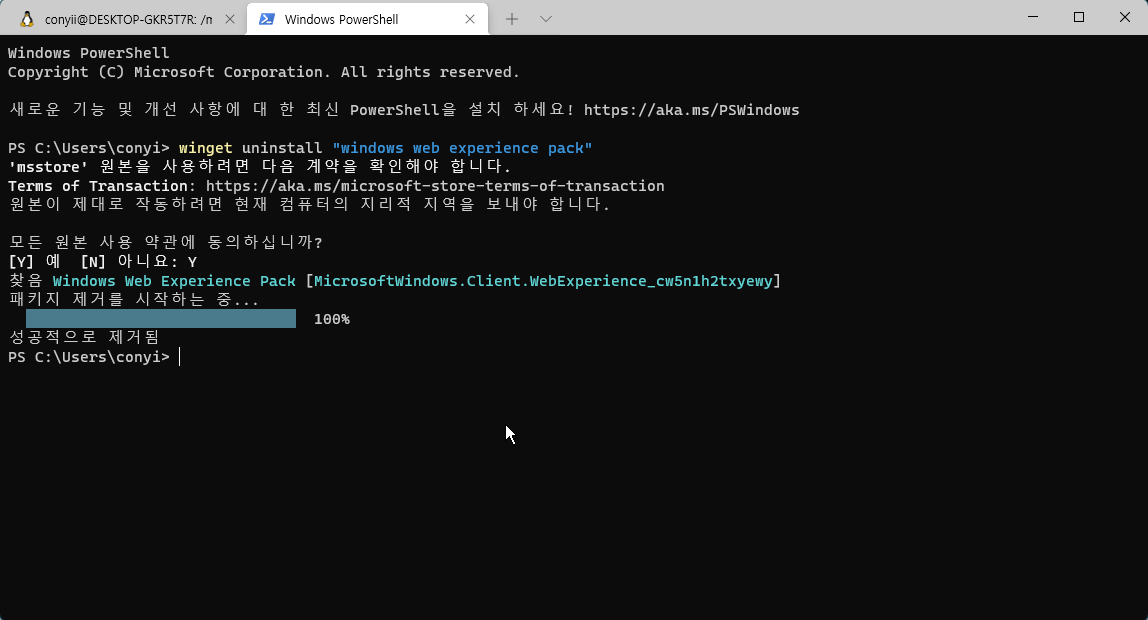
만약에 다시 사용해 보고 싶으신 경우에는 uninstall 대신에 install 로 설치를 하시면 되기는 하지만, 바로 실행이 되지 않기 때문에 다시 설치를 하고 싶으신 경우에는 Microsoft Store 에서 설치를 하시는게 좋습니다. 아래 링크를 이용해서 윈도우11 위젯 앱을 설치 할수 있습니다.
https://www.microsoft.com/store/productId/9MSSGKG348SP
앱 이름은 " Windows Web Experience Pack" 이라고 되어 있고 설치 하신후에 열기를 눌러 주시면 다시 윈도우11 에서 위젯 기능을 사용하실수가 있습니다.
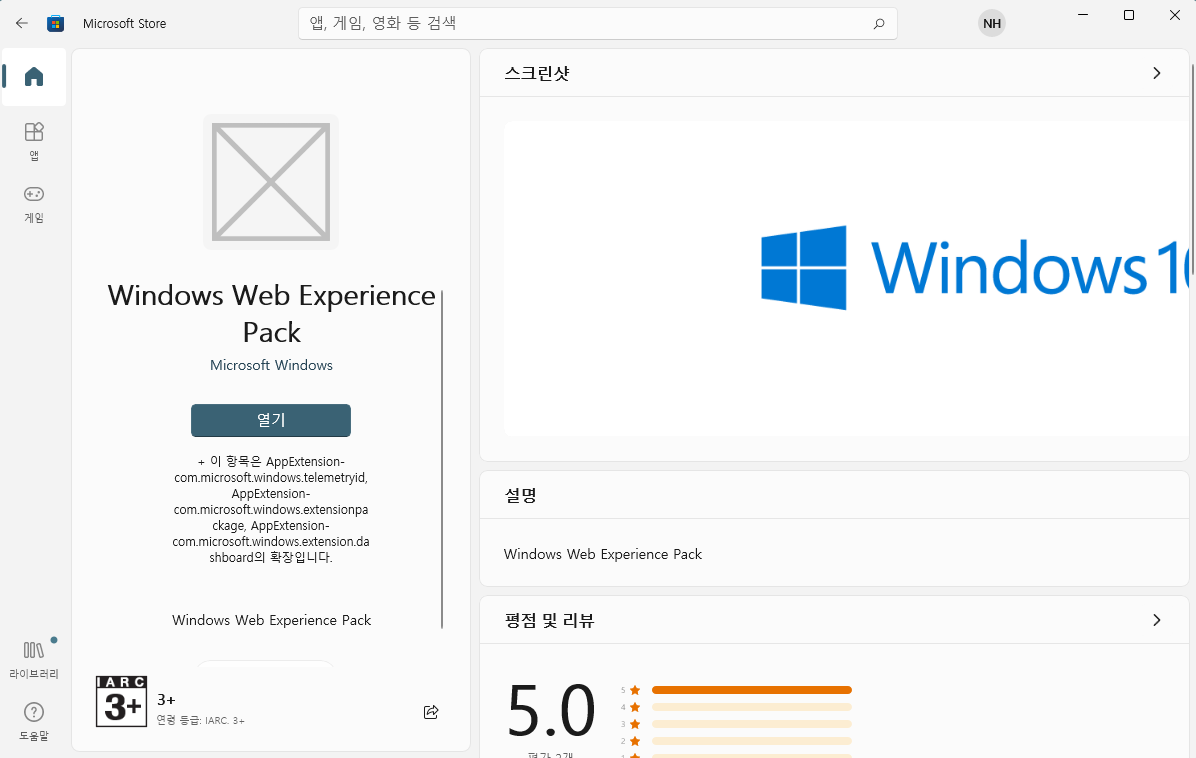
이상으로 이번 포스팅에서는 윈도우11 에서 위젯 기능을 완전히 제거 하는 방법에 대해서 알아 보았습니다. 윈도우11 로 업데이트를 하신분들중에서 위젯 기능이 마음에 들지 않으신다면 본 포스팅에 있는 방법으로 제거해 보시기 바랍니다. 여기까지 포스팅을 보아 주셔서 감사합니다. ^^